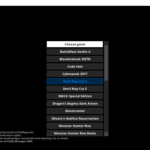皆さんはモンハンライズをプレイしていて、
自キャラと向かい合うような立ち位置で片手剣のバックステップを出そうとしたら
全く違う入力になってしまった、
というような体験はないでしょうか?
今回説明する設定を行えば、
自キャラの立ち位置と関係なく操作を統一することが可能です!
併せてダッシュの設定もご紹介!
それではいってみましょう!
武器攻撃方向の設定方法
①オプションの「CONTROLS」を開く
メニュー画面から「オプション」を開き、
「CONTROLS」を開きます。
②「方向指定タイプ」の「タイプ2」を選択
上から4番目に「方向指定タイプ」という項目があります。
タイプ1とタイプ2の2つがあります。
タイプ2を選択すると、キャラクターがどの向きにいても
攻撃中のスティック上方向がキャラクターの正面方向、
スティック下方向がキャラクターの背面方向になります。
参考:タイプ1の設定は?
デフォルトでタイプ1になっているのですが、
タイプ1はキャラの向きに依存している設定になっています。
キャラが画面奥を見ていたらスティック上方向がキャラの前方向に、
キャラが画面手前の方向を向いていたらスティック上方向がキャラの後ろ方向
になります。
ボタンアイコンをPS4で説明していますが、
XboxコントローラーやPS5、Switchコントローラーのアイコンに変更できます!
変更方法はこちらの記事をチェック!
-

【Steam版モンハンライズ】XboxからPS、Switchボタンアイコンに変更する方法!
サンブレイクに備えてSteam版を始めた方のために ボタンアイコンの変更方法をご紹介します! 本作ライズではなんと! MODなしでPSコントローラーとSwitchコントローラーのアイコンに変更可能! ...
ダッシュ操作の設定(L3、R1)変更方法
①オプションの「CONTROLS」を開く
方向指定タイプと同じく、「CONTROLS」の設定を開きます。
②「ダッシュ操作」からお好みの設定に変更する
「CONTROLS」の上から6番目に「ダッシュ操作」の項目があります。
コチラを変更しましょう。
ココがポイント
ライズのダッシュ操作は3パターン。
- ワールドと同じ方式のR1押し込みダッシュ
- L3押し込みでのダッシュ
- 上記2つの操作どちらでもダッシュが可能
の3つがあります。
ダッシュ設定(デフォルト)
デフォルトはワールドと同じく、R1押し込みでダッシュになるパターン。
モンハンワールドを遊んでいるなら、デフォルトで問題ありません。
ダッシュ設定L3
色々な3人称アクションゲームで採用されている、
L3押し込みでダッシュ操作になるパターン。
ダッシュをキャンセルするにはL3をもう一回押し込む必要があります。
ダッシュ設定(R1+L3)
今まで紹介した2パターンを両立させたパターン。
R1でもL3でもダッシュできるようになります。
なお、L3でダッシュした場合はL3を再度押し込みでダッシュを止めることが出来ます。
最後に
いかがでしたでしょうか。
モンハンライズでは細かい設定が沢山あり、
カスタマイズ性が高いのも魅力の一つ。
またMODを導入することでさらに快適になりますよ!
護石周りを快適にするならコチラも参考にしてみて下さい!
-

【Steam版モンハンライズ】クエストクリアで自動的に護石を手に入れよう!『Talisman Quest Reward』【MOD】
今回はモンスターハンターライズPC版のみで導入できるMOD、 『Talisman Quest Reward』を紹介します。 これを導入すると☆7クエストをクリア後、自動的に護石を入手することが出来ます ...
-

【Steam版モンハンライズ】護石ドロップを99%最高レベルにする方法!【MOD】
今回ご紹介するMODは護石のドロップを最高レアリティにするMODをご紹介! そんなあなたにオススメしたいのが今回ご紹介する 「Enhanced Anima and Rein ...